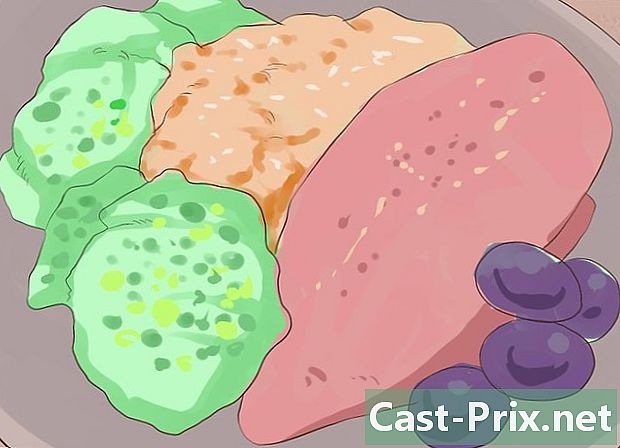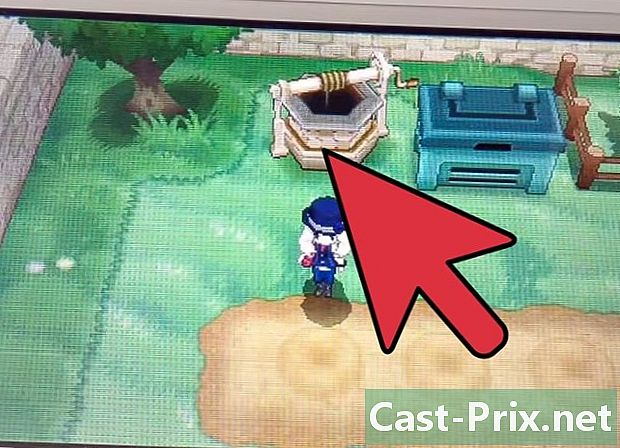วิธีแชร์ไฟล์บนเว็บไซต์ ADrive
ผู้เขียน:
Robert Simon
วันที่สร้าง:
21 มิถุนายน 2021
วันที่อัปเดต:
1 กรกฎาคม 2024

เนื้อหา
- ขั้นตอน
- ส่วนที่ 1 เชื่อมต่อกับ ADrive
- ส่วนที่ 2 แชร์ไฟล์
- ส่วนที่ 3 ส่งอีเมลพร้อม Share Link บน ADrive
- ส่วนที่ 4 หยุดการแชร์ไฟล์
ADrive เป็นบริการจัดการและจัดเก็บไฟล์บนคลาวด์ที่มีอยู่ในหลายแพลตฟอร์ม นอกจากนี้ยังช่วยให้ผู้คนทำงานร่วมกันผ่านการแชร์ไฟล์ การแชร์สามารถทำได้โดยตรงจากเว็บไซต์โดยใช้เบราว์เซอร์ใดก็ได้ มันเริ่มต้นด้วยการสร้างลิงก์แชร์ที่คุณสามารถแจกจ่ายได้และทุกคนที่มีสิทธิ์เข้าถึงลิงก์แชร์นี้จะสามารถเข้าถึงไฟล์ได้
ขั้นตอน
ส่วนที่ 1 เชื่อมต่อกับ ADrive
- เปิดเว็บเบราว์เซอร์ เปิดตัวเว็บเบราเซอร์ที่คุณชื่นชอบโดยดับเบิลคลิกที่ไอคอนบนเดสก์ท็อปของคุณ
-

ไปที่ ADrive ในแถบที่อยู่ที่ด้านบนของเบราว์เซอร์ให้พิมพ์ http://www.adrive.com แล้วกด "Enter" -

เข้าสู่ระบบ คลิกปุ่ม "ลงชื่อเข้าใช้" ซึ่งอยู่ด้านขวาบนของหน้า ป้อนที่อยู่อีเมลและรหัสผ่านของคุณในฟิลด์ที่เหมาะสมและคลิกที่ปุ่ม "เข้าสู่ระบบ" เพื่อดำเนินการต่อ -

ไปที่ "ไฟล์ของฉัน" หน้าแรกของ ADrive ค่อนข้างสับสน คุณควรตรงไปที่ไดเรกทอรีไฟล์หลักของคุณโดยคลิกที่ปุ่ม "ไฟล์ของฉัน" ที่ด้านซ้ายของหน้า
ส่วนที่ 2 แชร์ไฟล์
-

เลือกไฟล์ที่จะแชร์ เรียกดูโฟลเดอร์ ADrive โดยคลิกที่ไฟล์เหล่านั้นจนกว่าคุณจะอยู่ในโฟลเดอร์ที่มีไฟล์ที่คุณต้องการแชร์ ทำเครื่องหมายในช่องถัดจากไฟล์เพื่อเลือก- คุณสามารถตรวจสอบไฟล์ได้มากเท่าที่คุณต้องการ
-

สร้างลิงก์แชร์ ที่ด้านขวาของหน้าจะมีส่วน "การกระทำ" ส่วนนี้จะปรากฏเฉพาะเมื่อคุณตรวจสอบไฟล์ คลิกที่ "แชร์ลิงค์" ในส่วนนี้และสามารถแชร์ไฟล์ได้ในตอนนี้ด้วยการสร้างลิงค์แชร์ของตนเอง -

ดู "ลิงก์สาธารณะ" แม้ว่าคุณจะแชร์ไฟล์หลายไฟล์ด้วยกัน แต่แต่ละไฟล์ก็จะมีลิงค์แชร์ของตัวเอง รวบรวมพวกเขาทีละคน- ทำเครื่องหมายในช่องที่สอดคล้องกับไฟล์แรกที่คุณต้องการแบ่งปัน คลิก "ดูลิงก์สาธารณะ" ในส่วน "การกระทำ" และลิงก์แชร์จะปรากฏขึ้น คัดลอก
- ทำซ้ำขั้นตอนนี้หลาย ๆ ครั้งตามที่คุณต้องการสำหรับไฟล์ที่แชร์ทั้งหมด
-

แบ่งปันลิงก์ วางลิงก์ใน rie, IM, Facebook และอื่น ๆ ส่งแบ่งปันหรือเผยแพร่ตามสิ่งที่คุณต้องการทำ- ทุกคนที่สามารถเข้าถึงลิงก์แบ่งปันเหล่านี้สามารถเข้าถึงไฟล์ที่คุณเพิ่งแชร์ได้
ส่วนที่ 3 ส่งอีเมลพร้อม Share Link บน ADrive
-

เลือกไฟล์ที่จะแชร์ เรียกดูโฟลเดอร์ ADrive ของคุณโดยคลิกที่โฟลเดอร์จนกว่าคุณจะอยู่ในโฟลเดอร์ที่มีไฟล์ที่จะแชร์ ทำเครื่องหมายที่ช่องถัดจากไฟล์นี้เพื่อเลือก -

สร้างลิงก์แชร์ ที่ด้านขวาของหน้าจะมีส่วน "การทำงาน" ส่วนนี้จะปรากฏเฉพาะเมื่อคุณตรวจสอบไฟล์ คลิกที่ "แชร์ลิงก์" ในส่วนนี้ สามารถแชร์ไฟล์ได้ในตอนนี้ด้วยการสร้างลิงค์แชร์ของตัวเอง -

ส่งอีเมล์ ADrive มาพร้อมกับไคลเอนต์หรือคุณลักษณะ คุณไม่จำเป็นต้องออกจากเว็บไซต์เพื่อส่งลิงค์แบ่งปันทางอีเมล ทำเครื่องหมายที่ช่องไฟล์ที่คุณแชร์จากนั้นคลิกที่ลิงก์ "ส่งให้เพื่อน" ในส่วน "การทำงาน"- คุณจะถูกนำไปยังหน้าอื่นที่มีแบบฟอร์ม rie ป้อนที่อยู่อีเมลของผู้รับหนึ่งหมายเลข (ไม่บังคับ) และหมายเลขการตรวจสอบความถูกต้องในช่องที่เหมาะสม
- คลิกปุ่ม "ส่งหนึ่ง" เมื่อดำเนินการเสร็จ
-

ตรวจสอบกับผู้รับ ตรวจสอบกับผู้รับว่าพวกเขาสามารถดูอีเมลของคุณในกล่องจดหมายของพวกเขา หากไม่ใช่กรณีนี้ให้บอกให้เขาตรวจสอบอีเมลขยะของเขา ควรมาจาก [email protected]- จะมีชื่อไฟล์พร้อมกับลิงค์แบ่งปัน ผู้รับของคุณสามารถใช้ลิงค์นี้เพื่อเข้าถึงและดาวน์โหลดไฟล์
ส่วนที่ 4 หยุดการแชร์ไฟล์
-

เลือกไฟล์ที่จะไม่แบ่งปันอีกต่อไป เรียกดูโฟลเดอร์ ADrive ของคุณโดยคลิกที่โฟลเดอร์จนกว่าคุณจะอยู่ในโฟลเดอร์ที่มีไฟล์ที่คุณแชร์ ทำเครื่องหมายที่ช่องถัดจากไฟล์เพื่อเลือก- คุณสามารถทำเครื่องหมายในกล่องได้มากเท่าที่คุณต้องการ
-

สังเกตการเลือกไฟล์ ลิงก์ "ห้ามแชร์" ในส่วน "การกระทำ" จะปรากฏเฉพาะเมื่อไฟล์ที่คุณเลือกมีลิงก์แชร์ หากหนึ่งในนั้นไม่มีลิงก์ก็จะไม่ปรากฏขึ้น ดังนั้นควรระมัดระวังเฉพาะไฟล์ที่มีลิงก์แชร์ -

ลบลิงก์แชร์ ในส่วน "การกระทำ" คลิก "หยุดการแชร์ลิงก์" ลิงก์สาธารณะที่สร้างขึ้นจะถูกลบและไฟล์จะไม่ถูกแชร์อีกต่อไป

- อย่าสแปมลิงค์ของคุณผู้คนอาจรำคาญได้